










Beginnerslesjes vind je door op het paarse plaatje te klikken.
Ik zou het erg leuk vinden, wanneer je iets in het gastenboek zou willen schrijven.

Klik je op de banners hier onder dan kom je op de website van de schrijfsters van de lessen.

Gerkje

Elegante

Ildiko

Kathania

Manany

Papy

Tine
******************
Splash!

Gemaakt met PFS X
********************************
Gebruikte filters 8bf:
Unlimited:
Funhouse/ Xaggerate
Mura`s Seamless/ Emboss
Andere filters 8bf:
Mehdi/ Wavy Lab 1.1
AAA Frames/
***********************************************************************

**************************
Ik wil Riet bedanken voor het controleren van de les!
****************************************************************
Zet onderstaande kleuren in je Aangepaste kleurenpalet:
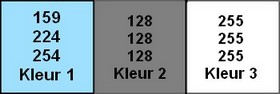
*************************************************************
1. Open een nieuwe afbeelding van 800 x 500/ wit.
2. Filter/ Textuur/ Geschept papier.
3. Open de afbeelding Fractale.
4. Kopieer de afbeelding en plak deze op je werk.
5. Laag/ Centreer laag/ Midden van afbeelding.
6. Filter/ Textuur/ Geschept papier.
7. Zet de Mengmodus op Verschil.
8. Laag/ Samenvoegen met vorige laag.
9. Filter/ Textuur/ Overig:
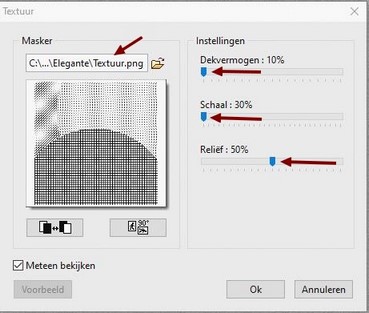
10. Laag/ Nieuw/ Leeg/ kleur 2.
11. Filter/ PhotoMask:

12. Zet de Dekking op 30.
13. Filter 8bf/ Unlimited/ Mura`s Seamless/ Emboss at Alpha:
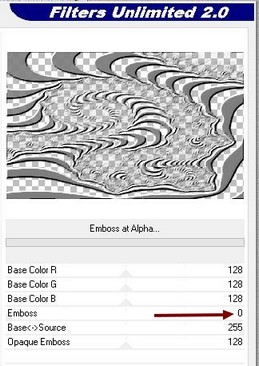
14. Dubbelklik op de laag/ Slagschaduw:
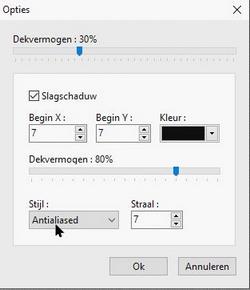
15. Laag/ Nieuw/ Leeg/ wit. Zet de Dekking op 100!
16. Filter/ PhotoMask:

17. Filter 8bf/ Unlimited/ Mura`s Seamless/ Emboss at Alpha:
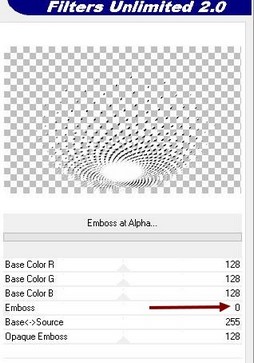
18. Dubbelklik op de laag/ Slagschaduw:
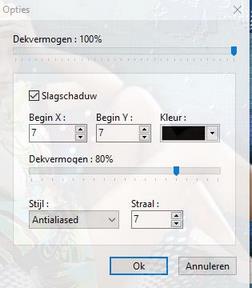
19. Open de tube Dame.
20. Kopieer de tube en plak deze op je werk.
21. Dubbelklik op de laag / Slagschaduw/ als punt 18.
22. Filter/ Kleuren/ Kleuren verlevendigen.
23. Breng de witte laag iets naar boven, zoals je ziet op het voorbeeld.
24. Klik op het tekstgereedschap/ Typ “Splash” met een kleur uit de afbeelding en onderstaande instellingen:

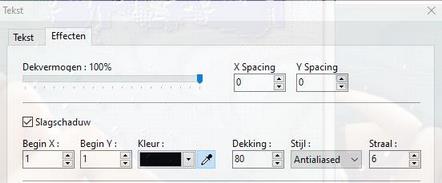
25. Klik rechts op de laag/ Converteer tekst naar afbeeldingslaag.
26. Filter/ Relief/ Relief.
27. Klik rechts op de laag/ Order/ Send to back.
28. Het ziet er nu zo uit: De kleuren kunnen iets verschillen.

29. Laag/ Alle lagen samenvoegen.
30. Bewerken/ Patroon selecteren.
31. Filter/ Kader/ Simpel kader/ Breedte 5/ Kleur wit.
32. Filter/ Stileren/ Toenemende omtrek:
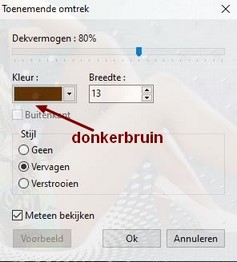
33. Afbeelding/ Kader toevoegen/ breedte 25/ kleur wit.
34. Herhaal de Toenemende omtrek van punt 32.
35. Afbeelding/ Kader toevoegen/ breedte 35/ kleur wit.
36. Selecteer met de toverstaf het buitenste kader.
37. Bewerken/ Vullen met patroon.
38. Filter/ Visueel effect/ Gaussiaanse vervaging/ 50.
39. Afbeelding/ Kader toevoegen/ breedte 5/ kleur wit.
40. Herhaal de Toenemende omtrek van punt 32.
41. Afbeelding/ Afmetingen afbeelding/ Breedte = 900.
42. Zet je naam op het werk en voeg de lagen samen.
Veel plezier met dit door mij vertaalde werkje van Elegante.
Merci Elegante!
******************************
1 2 3